【Windows10】画面左上に文字が出る・文字入力画面が表示する原因と解決方法
 /
/ 

本記事ではWindows10における、画面左上に入力画面が表示され、文字が打たれる現象について解説していきます。
Google Chromeで検索する際やWordやExcelで作業中に画面左上に入力した文字が表示される現象は多くの人が経験していると思います。
文字を入力したい場所に入力できず、画面左上に入力されてしまう。この現象が発生すると現象が解決するまで作業が中断してしまうため、とても厄介な問題です。
本記事を通して、画面左上の入力画面に文字が打ちこまれてしまう原因とその解決方法について理解を深めてください。
画面左上に文字が出る現象とは
日本語で文字を入力するときに突然画面左上に文字が入力される現象が発生することがあります。次図のように画面左上にタイピングした文字が打たれてしまうのです。
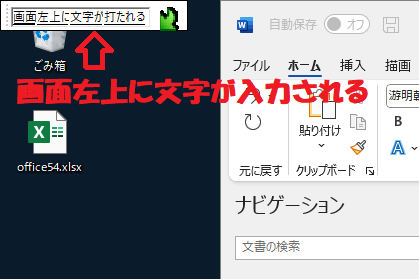
この現象は日本語入力のときだけ発生します。ブラウザでインターネット検索するときなどで発生し、文字を入力したい場所に入力できないという困った問題が発生するのです。
画面左上に文字が打ちこまれる現象の原因と解決方法
画面左上に文字が打ちこまれる現象は以下の原因が考えられます。
- デスクトップを誤ってクリックしている
- Microsoft IMEの不具合
デスクトップを誤ってクリックしている
左上に文字が打たれる主な原因に、対象の入力フォームではなくデスクトップが選択されていることが考えられます。
試しにデスクトップをクリックして、日本語入力で文字をタイピングしてみてください。画面左上に文字が打たれることが確認できます。
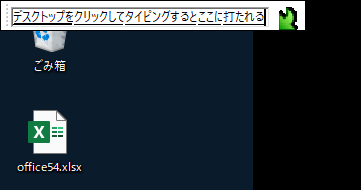
つまり誤ってデスクトップをクリックしたあとに文字入力を行うと画面左上に文字が入力されてしまうというわけです。
そのため原因がデスクトップをクリックしていることであれば、解決方法は入力したい画面をクリックしてアクティブな状態にすることです。
Microsoft IMEの不具合
Microsoft IME(Input Method Editor)とはパソコンで日本語入力を行う際に必要なソフトです。画面右下のタスクバーに現在の入力モードが表示されており(「あ」や「A」)、右クリックするとIMEオプションが開きます。
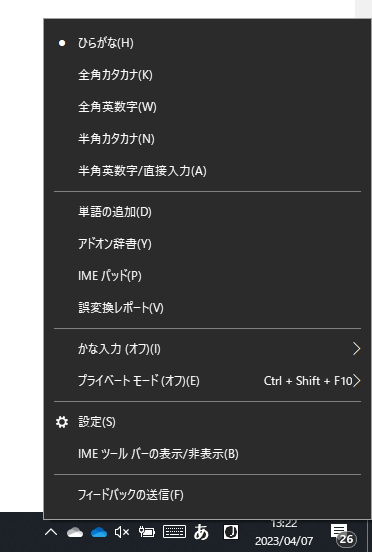
このMicrosoft IMEに不具合が発生していると、画面左上に文字が打ちこまれるような現象が発生します。
Microsoft IMEに不具合が発生するタイミングとしては、IMEのアップデート後です。IMEは頻繁にアップデートがあり、不具合が発生することが多々あります。
入力フォームをクリックしても左上に文字が打ちこまれてしまう場合はほぼIMEの不具合です。
IMEの不具合を修復する方法として、以前のバージョンに戻す方法があります。以下の流れでIMEを以前のバージョンに戻してみましょう。
- 画面右下のタスクバーにあるIMEの入力モードを右クリック
- 表示された選択肢から「設定」を選択
- 全般をクリック
- 下にスクロールして互換性の「以前のバージョンのMicrosoft IMEを使う」を有効にする
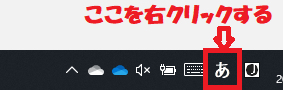
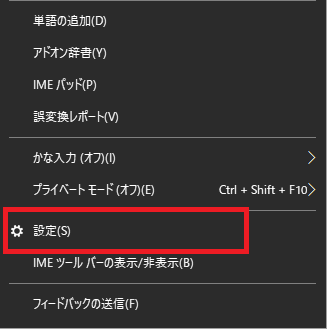
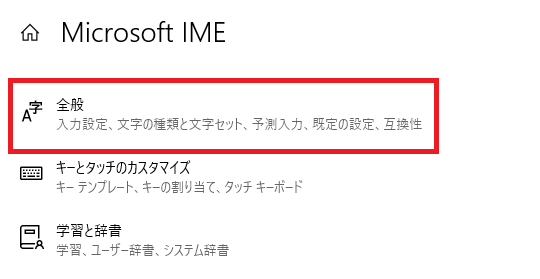
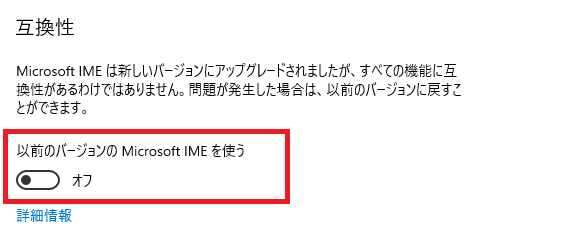
上記の方法以外でこの現象を解決するには以下の操作を行ってみてください。
- 「半角/全角」キーを押して日本語入力のオフ・オンを行う
- 開いているウィンドウを閉じる
- Escキーで左上に打ちこまれる文字を削除、入力フォームを選択して入力を行う
- パソコンの再起動
まとめ
本記事「【Windows10】画面左上に文字が出る・文字入力画面が表示する原因と解決方法」はいかがでしたか。
ぜひ本記事で紹介している方法を行って、現象の解決を試みてください。

 関連記事
関連記事











